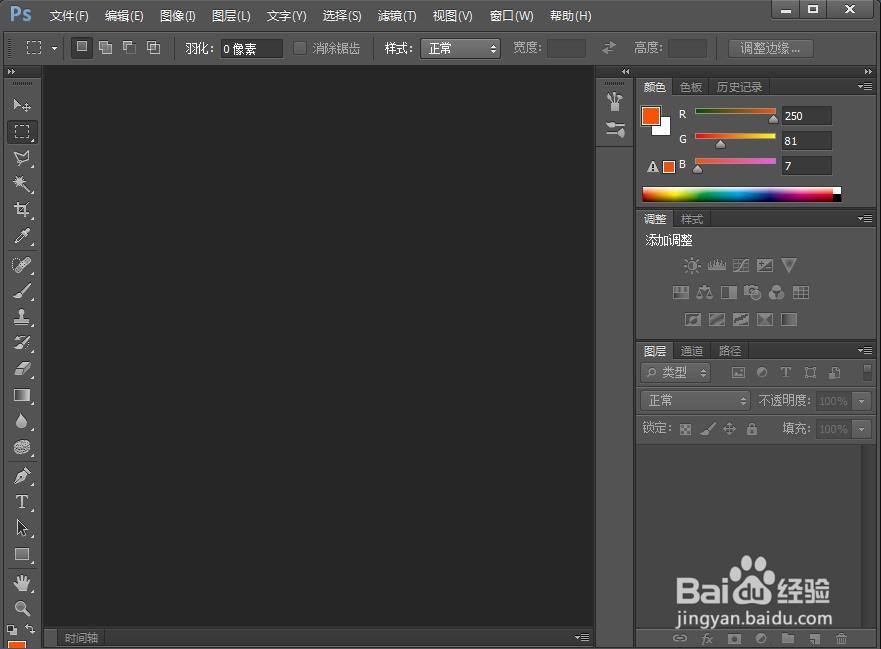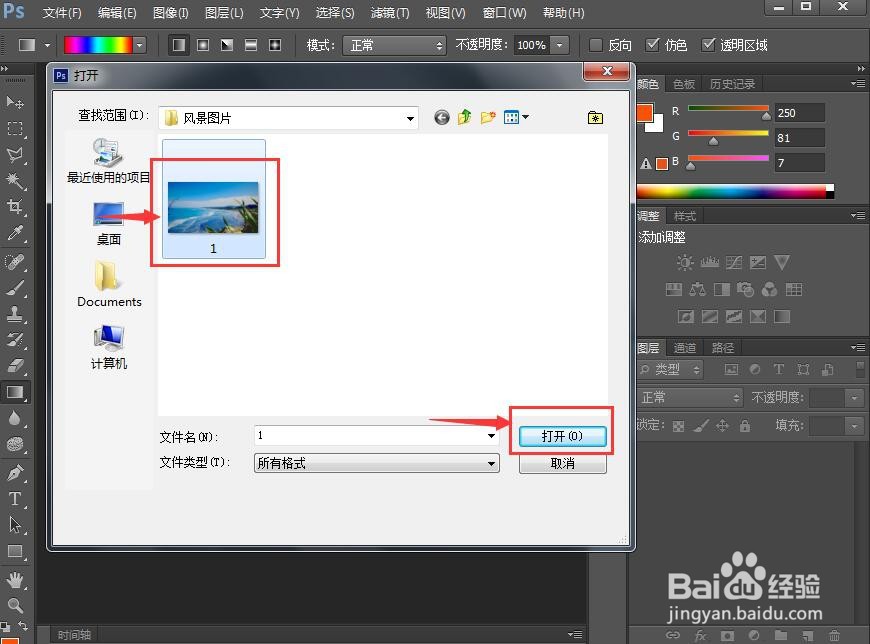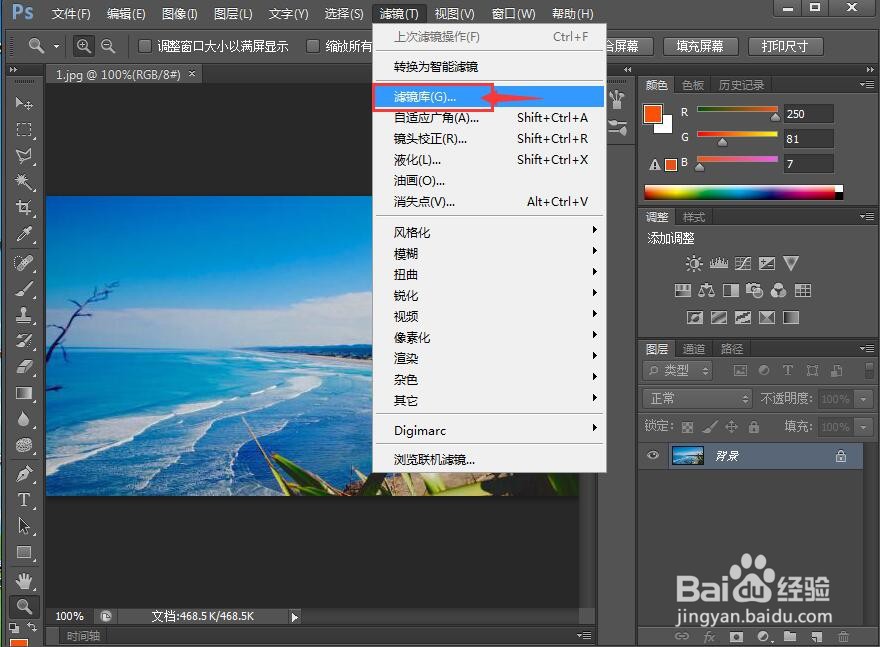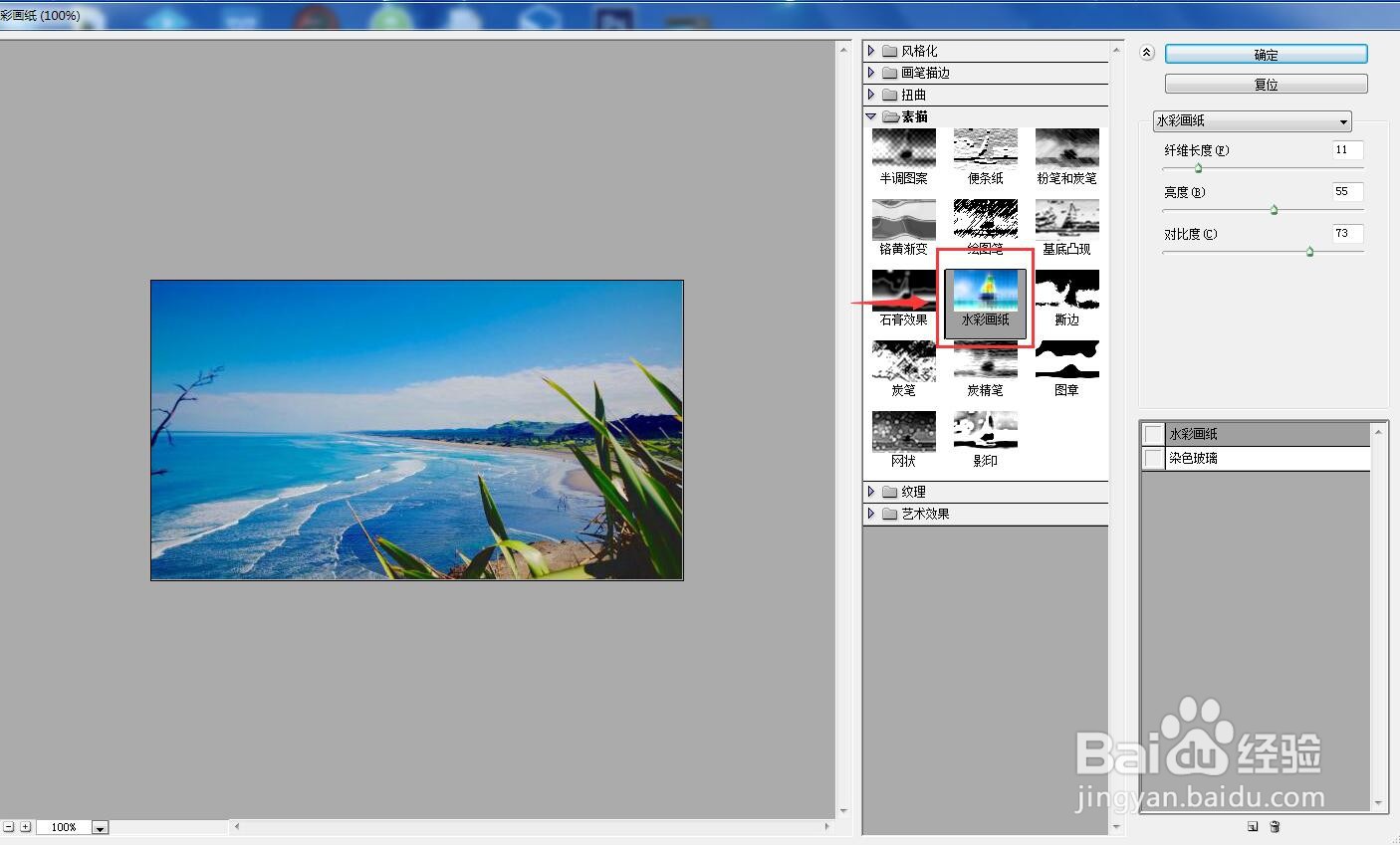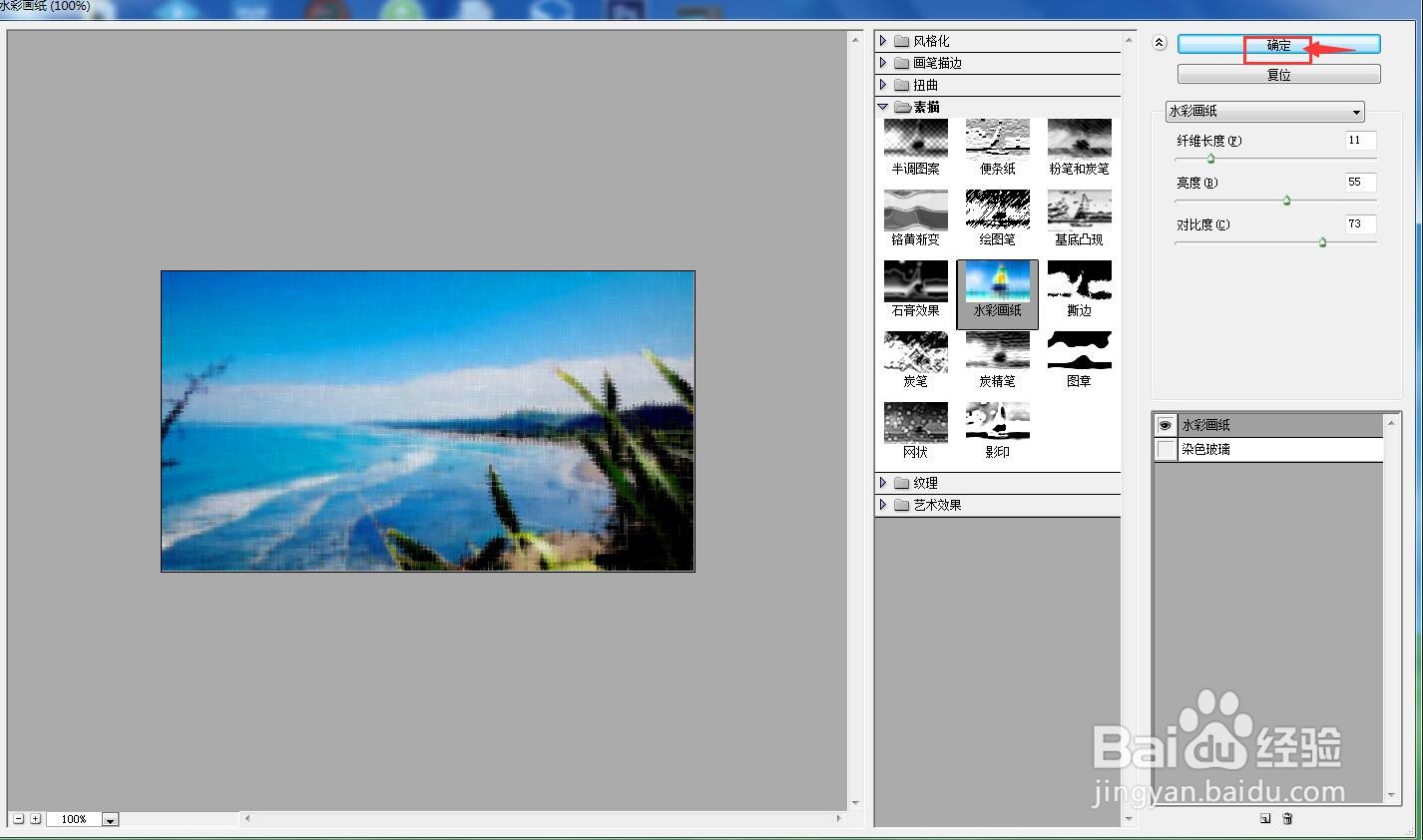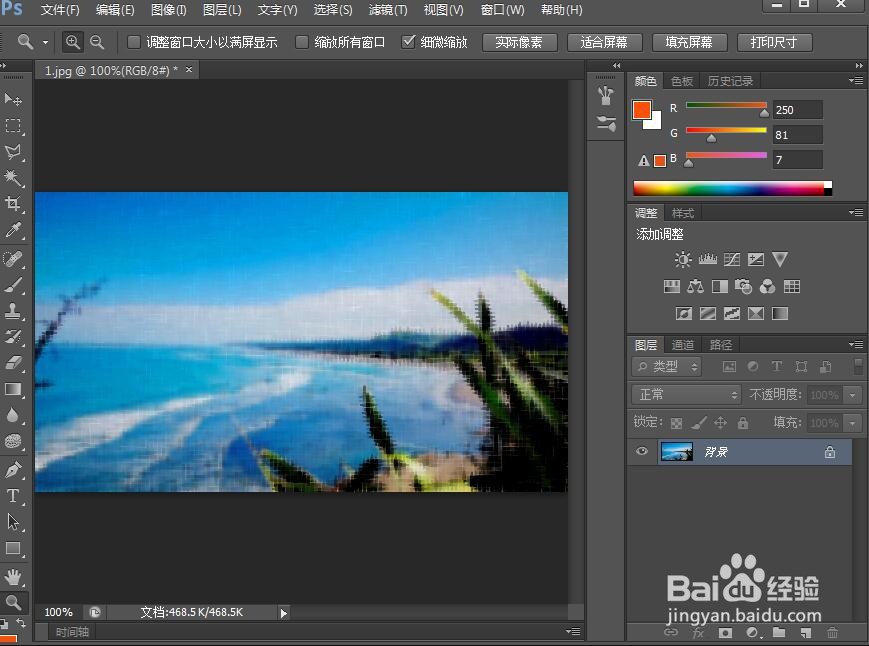在ps cs6中给图片设置水彩画纸素描滤镜的方法
1、打开photoshop cs6软件,进入其主界面中;
2、按ctrl+o,找到要处理的图片素材,选中后按打开;
3、将图片添加到photoshop cs6中;
4、点击滤镜菜单下的滤镜库;
5、在素描文件夹中点击水彩画纸;
6、设置好水彩画纸的参数,按确定;
7、我们就给图片添加上了水彩画纸素描滤镜效果。
声明:本网站引用、摘录或转载内容仅供网站访问者交流或参考,不代表本站立场,如存在版权或非法内容,请联系站长删除,联系邮箱:site.kefu@qq.com。
阅读量:58
阅读量:22
阅读量:35
阅读量:22
阅读量:36